超实用的10个PPT技巧
- 格式:docx
- 大小:18.34 KB
- 文档页数:4

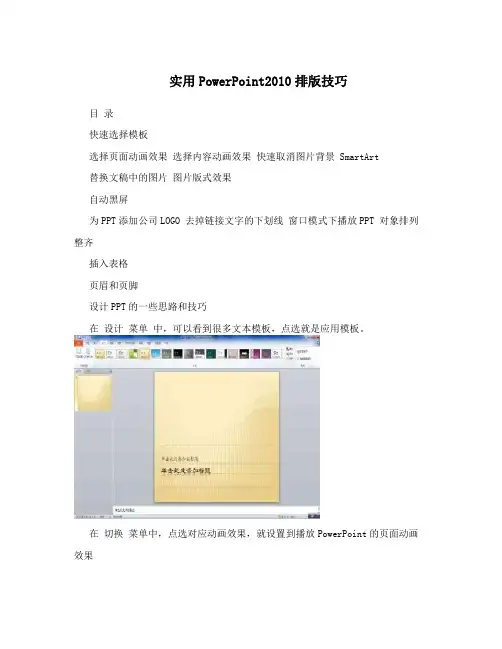
实用PowerPoint2010排版技巧目录快速选择模板选择页面动画效果选择内容动画效果快速取消图片背景 SmartArt替换文稿中的图片图片版式效果自动黑屏为PPT添加公司LOGO 去掉链接文字的下划线窗口模式下播放PPT 对象排列整齐插入表格页眉和页脚设计PPT的一些思路和技巧在设计菜单中,可以看到很多文本模板,点选就是应用模板。
在切换菜单中,点选对应动画效果,就设置到播放PowerPoint的页面动画效果在动画菜单中,点选对应动画效果,就设置到播放PowerPoint的页面内容效果插入一幅图片,选中图片在菜单上方就会出现图片工具菜单,选择删除背景选项,就可以非常容易的去掉图片背景。
PPT2010设计了很多流程图的模板,在插入菜单里的SmartArt功能可以选择这些模板。
选择需要的图形,点击确定。
图形就生成完毕。
选中图形,在菜单的上方出现SmartArt工具,在此菜单中,可以设计修改图形的样式颜色等属性如果设置好某张图片的效果,但是又想换一张图片并且要保留原来设置的效果,只用选择图片工具的更改图片功能就可以轻松替换。
在演示文稿中,往往要对很多图片做出说明,PPT2010的图片版式功能大大的简化的图片与文字结合的流程。
首先选中要编辑的图片。
然后选择图片工具中的图片格式按钮,选择下拉菜单的图形模板即可。
在用Powerpoint展示课件的时候,有时需要学生自己看书讨论,这时为了避免屏幕上的图片影响学生的学习注意力可以按一下“B”键,此时屏幕黑屏。
学生自学完成后再接一下“B”键即可恢复正常。
按“W”键也会产生类似的效果用powerpoint为公司做演示文稿时,最好第一页都加上公司的Logo,这样可以间接地为公司做免费广告。
执行“视图,母版,幻灯片母版”命令,在“幻灯片母版视图”中,将Logo放在合适的位置上,关闭母版视图返回到普通视图后,就可以看到在每一页加上了Logo,而且在普通视图上也无法改动它了。
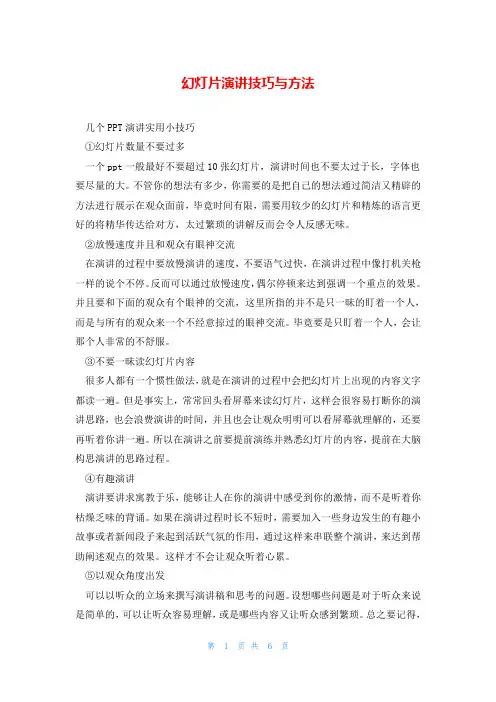
幻灯片演讲技巧与方法几个PPT演讲实用小技巧①幻灯片数量不要过多一个ppt一般最好不要超过10张幻灯片,演讲时间也不要太过于长,字体也要尽量的大。
不管你的想法有多少,你需要的是把自己的想法通过简洁又精辟的方法进行展示在观众面前,毕竟时间有限,需要用较少的幻灯片和精炼的语言更好的将精华传达给对方,太过繁琐的讲解反而会令人反感无味。
②放慢速度并且和观众有眼神交流在演讲的过程中要放慢演讲的速度,不要语气过快,在演讲过程中像打机关枪一样的说个不停。
反而可以通过放慢速度,偶尔停顿来达到强调一个重点的效果。
并且要和下面的观众有个眼神的交流,这里所指的并不是只一昧的盯着一个人,而是与所有的观众来一个不经意掠过的眼神交流。
毕竟要是只盯着一个人,会让那个人非常的不舒服。
③不要一昧读幻灯片内容很多人都有一个惯性做法,就是在演讲的过程中会把幻灯片上出现的内容文字都读一遍。
但是事实上,常常回头看屏幕来读幻灯片,这样会很容易打断你的演讲思路,也会浪费演讲的时间,并且也会让观众明明可以看屏幕就理解的,还要再听着你讲一遍。
所以在演讲之前要提前演练并熟悉幻灯片的内容,提前在大脑构思演讲的思路过程。
④有趣演讲演讲要讲求寓教于乐,能够让人在你的演讲中感受到你的激情,而不是听着你枯燥乏味的背诵。
如果在演讲过程时长不短时,需要加入一些身边发生的有趣小故事或者新闻段子来起到活跃气氛的作用,通过这样来串联整个演讲,来达到帮助阐述观点的效果。
这样才不会让观众听着心累。
⑤以观众角度出发可以以听众的立场来撰写演讲稿和思考的问题。
设想哪些问题是对于听众来说是简单的,可以让听众容易理解,或是哪些内容又让听众感到繁琐。
总之要记得,要从对于听众来说,为什么要去听这个演讲,这个演讲对于他们有什么样的意义来思考。
9个ppt演讲技巧0110-20-30原则这是日本风险投资家盖川崎提出的一个ppt制作及演讲原则。
什么意思呢? 10:演讲ppt不超过10页,过多的内容会让人记不住重点;20:演讲时间不超过20分钟,否则很容易让听众分心和厌倦;30:演讲ppt使用的字体要大于30号,除了让听众看得清晰,更重要的是你要用精炼的语言对观点进行表达和阐述。
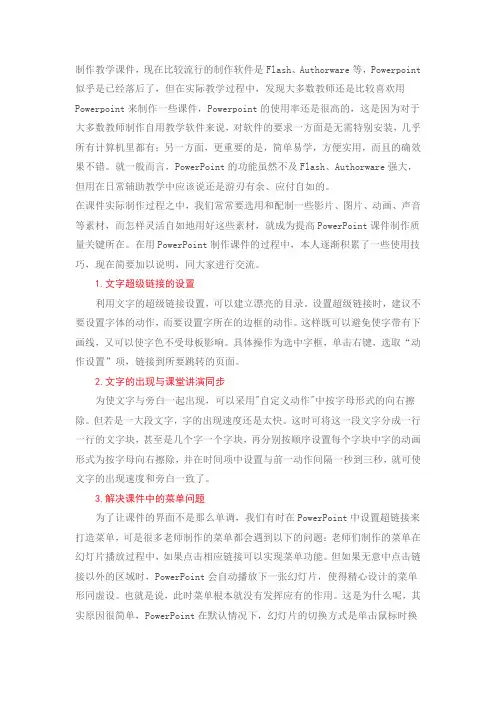
制作教学课件,现在比较流行的制作软件是Flash、Authorware等,Powerpoint 似乎是已经落后了,但在实际教学过程中,发现大多数教师还是比较喜欢用Powerpoint来制作一些课件,Powerpoint的使用率还是很高的,这是因为对于大多数教师制作自用教学软件来说,对软件的要求一方面是无需特别安装,几乎所有计算机里都有;另一方面,更重要的是,简单易学,方便实用,而且的确效果不错。
就一般而言,PowerPoint的功能虽然不及Flash、Authorware强大,但用在日常辅助教学中应该说还是游刃有余、应付自如的。
在课件实际制作过程之中,我们常常要选用和配制一些影片、图片、动画、声音等素材,而怎样灵活自如地用好这些素材,就成为提高PowerPoint课件制作质量关键所在。
在用PowerPoint制作课件的过程中,本人逐渐积累了一些使用技巧,现在简要加以说明,同大家进行交流。
1.文字超级链接的设置利用文字的超级链接设置,可以建立漂亮的目录。
设置超级链接时,建议不要设置字体的动作,而要设置字所在的边框的动作。
这样既可以避免使字带有下画线,又可以使字色不受母板影响。
具体操作为选中字框,单击右键,选取“动作设置”项,链接到所要跳转的页面。
2.文字的出现与课堂讲演同步为使文字与旁白一起出现,可以采用"自定义动作"中按字母形式的向右擦除。
但若是一大段文字,字的出现速度还是太快。
这时可将这一段文字分成一行一行的文字块,甚至是几个字一个字块,再分别按顺序设置每个字块中字的动画形式为按字母向右擦除,并在时间项中设置与前一动作间隔一秒到三秒,就可使文字的出现速度和旁白一致了。
3.解决课件中的菜单问题为了让课件的界面不是那么单调,我们有时在PowerPoint中设置超链接来打造菜单,可是很多老师制作的菜单都会遇到以下的问题:老师们制作的菜单在幻灯片播放过程中,如果点击相应链接可以实现菜单功能。


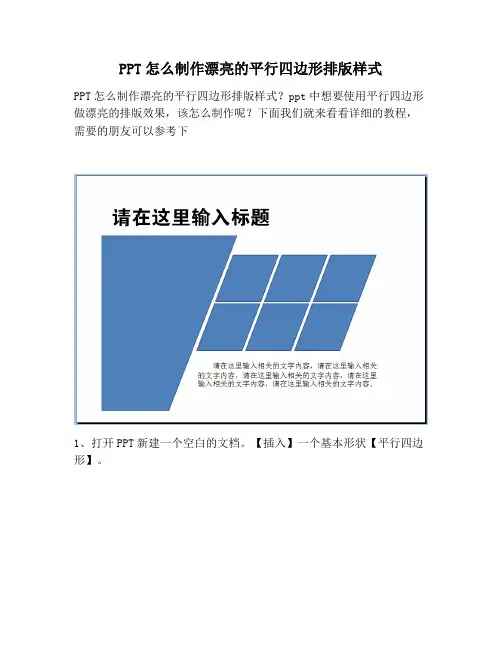
PPT怎么制作漂亮的平行四边形排版样式
PPT怎么制作漂亮的平行四边形排版样式?ppt中想要使用平行四边形做漂亮的排版效果,该怎么制作呢?下面我们就来看看详细的教程,需要的朋友可以参考下
1、打开PPT新建一个空白的文档。
【插入】一个基本形状【平行四边形】。
2、在文档的任意空白处,画出一个大小合适的【平行四边形】颜色是系统默认的,后面是可以更改成自己想的颜色。
3、将刚刚绘画好的平行四边形,再复制出其中的5个,把它摆放在合适的位置上,现在一共有6个平行四边形了。
4、在6个小的平行四边形的左边,再绘画出一个比较大的平行四边形,现在看到这个图形已经超出文档了,没有关系的。
5、将大的平行四边形保存到下来,变成了透明的图形。
把文档的大图形删除掉。
6、插入刚刚保存下来的大图形,如图所示;
7、把插入的图形摆好了之后,点击格式裁剪,用鼠标移动中间的黑线与文档对齐即可。
8、后插入文本框,输入标题文字和内容介绍即可。
以上就是ppt平行四边形排版效果实例教程,希望大家喜欢。

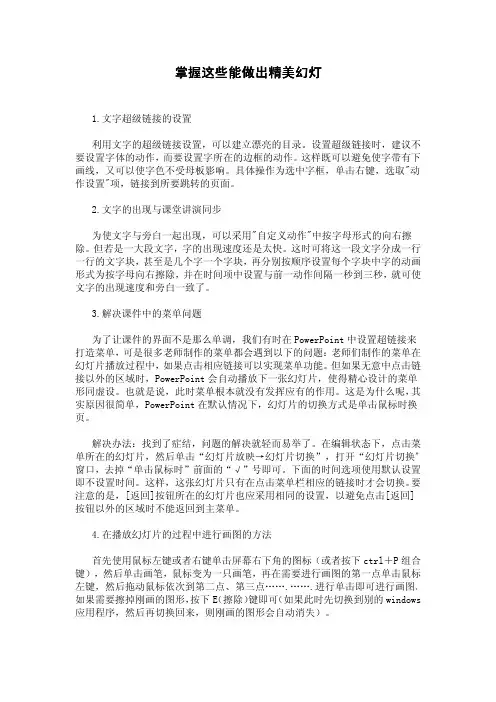
掌握这些能做出精美幻灯1.文字超级链接的设置利用文字的超级链接设置,可以建立漂亮的目录。
设置超级链接时,建议不要设置字体的动作,而要设置字所在的边框的动作。
这样既可以避免使字带有下画线,又可以使字色不受母板影响。
具体操作为选中字框,单击右键,选取"动作设置"项,链接到所要跳转的页面。
2.文字的出现与课堂讲演同步为使文字与旁白一起出现,可以采用"自定义动作"中按字母形式的向右擦除。
但若是一大段文字,字的出现速度还是太快。
这时可将这一段文字分成一行一行的文字块,甚至是几个字一个字块,再分别按顺序设置每个字块中字的动画形式为按字母向右擦除,并在时间项中设置与前一动作间隔一秒到三秒,就可使文字的出现速度和旁白一致了。
3.解决课件中的菜单问题为了让课件的界面不是那么单调,我们有时在PowerPoint中设置超链接来打造菜单,可是很多老师制作的菜单都会遇到以下的问题:老师们制作的菜单在幻灯片播放过程中,如果点击相应链接可以实现菜单功能。
但如果无意中点击链接以外的区域时,PowerPoint会自动播放下一张幻灯片,使得精心设计的菜单形同虚设。
也就是说,此时菜单根本就没有发挥应有的作用。
这是为什么呢,其实原因很简单,PowerPoint在默认情况下,幻灯片的切换方式是单击鼠标时换页。
解决办法:找到了症结,问题的解决就轻而易举了。
在编辑状态下,点击菜单所在的幻灯片,然后单击“幻灯片放映→幻灯片切换”,打开“幻灯片切换”窗口,去掉“单击鼠标时”前面的“√”号即可。
下面的时间选项使用默认设置即不设置时间。
这样,这张幻灯片只有在点击菜单栏相应的链接时才会切换。
要注意的是,[返回]按钮所在的幻灯片也应采用相同的设置,以避免点击[返回]按钮以外的区域时不能返回到主菜单。
4.在播放幻灯片的过程中进行画图的方法首先使用鼠标左键或者右键单击屏幕右下角的图标(或者按下ctrl+P组合键),然后单击画笔,鼠标变为一只画笔,再在需要进行画图的第一点单击鼠标左键,然后拖动鼠标依次到第二点、第三点…….…….进行单击即可进行画图。
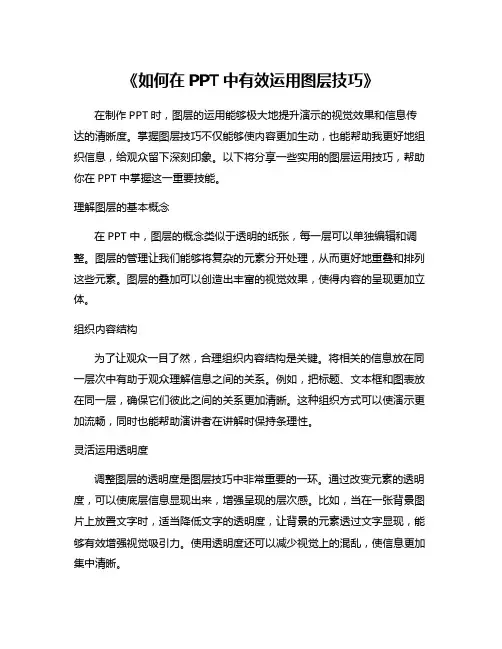
《如何在PPT中有效运用图层技巧》在制作PPT时,图层的运用能够极大地提升演示的视觉效果和信息传达的清晰度。
掌握图层技巧不仅能够使内容更加生动,也能帮助我更好地组织信息,给观众留下深刻印象。
以下将分享一些实用的图层运用技巧,帮助你在PPT中掌握这一重要技能。
理解图层的基本概念在PPT中,图层的概念类似于透明的纸张,每一层可以单独编辑和调整。
图层的管理让我们能够将复杂的元素分开处理,从而更好地重叠和排列这些元素。
图层的叠加可以创造出丰富的视觉效果,使得内容的呈现更加立体。
组织内容结构为了让观众一目了然,合理组织内容结构是关键。
将相关的信息放在同一层次中有助于观众理解信息之间的关系。
例如,把标题、文本框和图表放在同一层,确保它们彼此之间的关系更加清晰。
这种组织方式可以使演示更加流畅,同时也能帮助演讲者在讲解时保持条理性。
灵活运用透明度调整图层的透明度是图层技巧中非常重要的一环。
通过改变元素的透明度,可以使底层信息显现出来,增强呈现的层次感。
比如,当在一张背景图片上放置文字时,适当降低文字的透明度,让背景的元素透过文字显现,能够有效增强视觉吸引力。
使用透明度还可以减少视觉上的混乱,使信息更加集中清晰。
创造层次感在设计时,采用前景、中景和背景的布局可以有效地创造层次感。
将重要的元素置于前景,而较为次要的信息则置于背景。
这种设计不仅能使主题突出,还能引导观众的视线从重要信息逐步转向次要内容。
运用好这一原则,能够在视觉上引导观众的注意力,无形中提升信息传递的效果。
适当运用遮罩效果遮罩是一种强有力的视觉工具,它可以引导观众的注意力并强化某一特定信息。
通过使用形状或图像的遮罩效果,我们可以创建出专注区域,使得特定的内容更加显著。
在PPT中,适时运用遮罩效果,不仅可以引导观众的目光,还能使演示的整体效果更加专业。
有效使用分组和对齐功能PPT提供了分组和对齐的功能,这使得管理多个图层的元素变得更加容易。
当多个对象属于同一主题或者类别时,将它们进行分组,可以有效减少操作的复杂性。
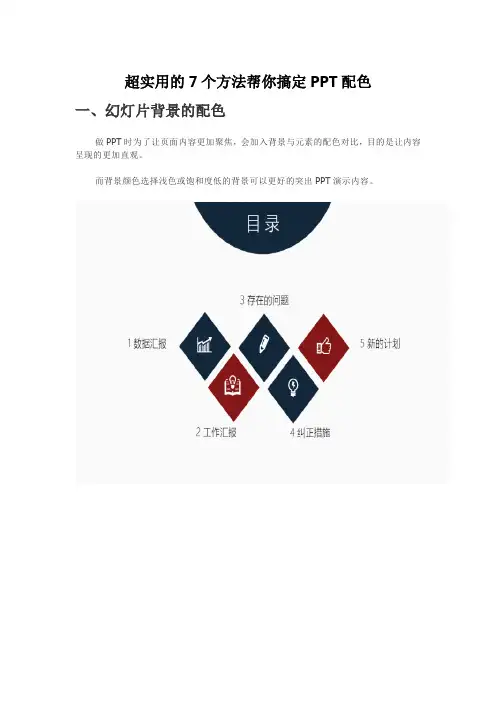
超实用的7个方法帮你搞定PPT配色一、幻灯片背景的配色做PPT时为了让页面内容更加聚焦,会加入背景与元素的配色对比,目的是让内容呈现的更加直观。
而背景颜色选择浅色或饱和度低的背景可以更好的突出PPT演示内容。
明亮炫酷的背景反而不能突出内容,还会分散观众注意力。
而浅色或饱和度低的背景才可以更好的突出PPT演示内容。
事实上,很多优秀的幻灯片,都是浅灰色背景或者直接使用白色。
有人会说发布会幻灯片背景是黑色或深色,其实黑色或深色也是属于饱和度和亮度非常低的颜色。
发布会因特定的场合,背景必须选择黑色或深色,原因就是深色背景可以突出演讲者,如果是白色或亮色背景,会出现背影或反光,导致观众看不清演讲人。
大多数商务职场幻灯片,选择黑色背景还是过于冒险和压抑。
依旧推荐浅色背景。
二、最好用与最不好用的配色方案职场中最好用的配色方案就是黑色、白色或浅灰色搭配、黑色和黄色搭配、需要科技感可以选择白色和蓝色。
如果公司设计了VI,推荐用标准的VI配色。
说了最好用,再说说最不好用闪瞎双眼的配色。
红绿、红紫、蓝黑、蓝黄……三、只选择一种颜色作为主色一个幻灯片中所有的颜色建议不要超过三种,颜色用得越多,让观众或阅读PPT的人注意力就越分散。
在商务职场幻灯片中我们需要用颜色来突出页面中的成绩、问题、改善、计划,让看幻灯片的老板、同事、客户能一目了然。
如果用颜色来对比和强调,就只建议选择一种颜色作为主色。
这样可以保持整个幻灯片的设计一致性,更具有可阅读性和设计感。
主色和其他辅助色产生对比起到强调重要,辅助色最好用的是深灰色、浅灰色或者黑色。
切记不用使用其他高饱和度的明亮色,比如蓝色、绿色等。
四、让配色看起来更舒服上面提到了高饱和度,饱和度越高颜色越鲜亮。
↑饱和度和亮度高的配色,容易闪瞎双眼在PPT纯色填充中的其他颜色可以调出颜色工具栏,选择HSL模式就能看到色相。
简单说色相就是基本色,滑动右侧的滑块可以看到这个基本色的颜色变化,而变化也是围绕基本色改变。
适合2025年会议的PPT设计技巧在 2025 年,随着科技的不断发展和人们审美观念的变化,会议PPT 的设计也需要与时俱进,以更好地传达信息、吸引观众并提升会议效果。
以下是一些适合 2025 年会议的 PPT 设计技巧,希望能为您的PPT 创作带来新的灵感。
一、简洁明了的布局2025 年的 PPT 布局应更加简洁、大气,避免过多的元素堆砌,让观众能够快速聚焦于核心内容。
选择一个清晰的主题风格,并在整个PPT 中保持一致。
例如,如果是科技主题的会议,可以采用简洁的线条、几何图形和冷色调;如果是文化主题的会议,则可以运用富有艺术感的图案、温暖的色彩。
页面的排版要注重留白,不要让文字和图片挤满整个页面。
适当的空白可以营造出舒适的视觉效果,使重点内容更加突出。
同时,合理划分页面区域,将标题、正文、图表等元素安排在合适的位置,保持页面的平衡与协调。
二、高质量的视觉元素在 2025 年,高清、逼真的视觉元素将成为 PPT 的重要组成部分。
使用高分辨率的图片、清晰的图标和精致的插图,能够大大提升 PPT 的品质。
这些视觉元素不仅要美观,还要与主题紧密相关,能够准确地传达信息。
此外,动态元素的运用也将更加普遍。
可以适当插入一些简短的视频片段、动态图表或动画效果,以增加 PPT 的吸引力和趣味性。
但要注意,动态效果不能过于复杂和花哨,以免分散观众的注意力。
三、数据可视化数据在会议中往往是重要的支撑和依据,而如何将数据以直观、易懂的方式呈现给观众是关键。
2025 年的 PPT 设计中,数据可视化将变得更加重要。
可以运用各种图表类型,如柱状图、折线图、饼图等,根据数据的特点选择最合适的展示方式。
同时,对图表进行美化和优化,使其色彩搭配协调、线条流畅。
还可以尝试使用交互式图表,让观众能够自主探索数据,增强参与感。
除了传统的图表,也可以通过创意的图形和图像来呈现数据。
例如,将数据转化为地图、流程图或形象的比喻,让枯燥的数据变得生动有趣。
30分钟让您从小白逆袭成为PPT高手导读:学习PPT,也许好多朋友认为,嘿,不就是做个幻灯片么,谁不会似的。
其实,做个简单的幻灯片,人人都会,但要成为高手,可就难了。
新君将一些可以让您快速成为PPT高手的方法分享出来,希望对您有用。
目录:一、PPT 文件高大上的操作技能(一)设电影开场倒计时式的开头(二)PPT制作的十大宝典(三)动画也可以刷(四)图形图表(五)20个实用但鲜为人知的技巧(六)作出翻书页的折角效果(七)制作出唯美中国风的卷轴效果二、PPT高手不传之秘(一)一招全部导出您的PPT图片(二)不用背诵,口若悬河说出PPT中没有的相关内容(三)4种方法制作长图正文:一、PPT文件高大上的操作技能(一)设一个电影倒计时式的开头优点:1、播放PPT时,给人一个反应时间,把大家的思维拉到场景中来;2、有种欣赏电影的感觉,不枯燥。
设置方法:1、先将头几页幻灯片设计为数字,比如设置4页,就是3-2-1-0;2、可以设计字体的特效,也可以设置背景的特效,详情限于篇幅不再赘述,在下面图中可以看出如何设置的。
要点:一定要把3-2-1-0四页的幻灯片播放时间设置为1秒。
(二)制作让人惊羡的PPT十大宝典这一项内容,是几年前有一个朋友的博客里写的,我收集在个人电子图书馆里了,写得挺好,就不重写了,直接拿来用,内容已制成长截图,可以这么说,您只要认真学会这十招,首先可以保证您的PPT绝对会超凡脱俗,详情如下:(三)动画也可以刷,像使用格式刷那样就可以了这里新知君就不上图了,因为格式刷咱们大家都会用,用起来方法类似。
(四)制作好图形图表让您的PPT图文并茂(五)分享20个实用但鲜为人知的技巧(六)作出翻书页的折角效果这是效果图这是制作方法(七)制作出唯美中国风的卷轴效果二、PPT高手不传之秘(一)一招全部导出您的PPT图片(二)让您不用背诵即可将简洁页面上相关的扩展知识口若悬河一一道来,尽显牛B新知在PPT里面添加了备注内容,作为演讲者是能看到的,而作为观众是看不见的,这里您可以大量备注一些难于记住的东西。
超实用的10个PPT技能
超实用的10个PPT技能(最新)
PPT在职场中运用非常广,所以掌控技能也很重要,下面作者为大家带来超实用的10个PPT技能,欢迎大家参考阅读,期望能够帮助到大家!
超实用的10个PPT技能
1在PPT中加入公司LOGO
(1)实行“视图-母版-幻灯片母版”这一命令;
(2)在“幻灯片母版视图”中,单击“插入”菜单下的“图片”,挑选“来自文件”,将Logo放在合适的位置上(公司Logo可以进行修改设置);
(3)关闭母版视图,返回到普通视图后,我们就可以在PPT的每一页上看到公司LOGO了。
2在PPT中插入flash动画
(1)点击视图”-“工具栏”-“控件工具箱”里点击“其他控件”,在弹出的下拉列表里挑选“shockwave flash object”;
(2)此时鼠标会变成一个十字架,按住左键画一个范畴,这个范畴就是我们播放flash动画的窗口。
(3)画完后右键点击此框,在弹出的菜单里点击“属性”,然后在弹出的窗口里“movie”一栏填入你要插入的flash的文件名就可以啦。
注意:插入的flash动画需要swf格式的,文件名最好不要用中文。
另外,在插入之前先把ppt和flash放在同一个文件夹里。
3快速调用其他PPT
在进行演示文档的制作时,我们有时需要用到以前制作的文档中的幻灯片或是要调用其他可以利用的幻灯片,那怎么才能快速复制到当前的幻灯片中呢?
(1)单击“插入”菜单下的“幻灯片(从文件)”命令;
(2)在弹出的“幻灯片搜索器”话框中单击浏览,挑选要调用的文档;
(3)选中需要插入的幻灯片,选中“保存源格式”,单击“插入”,如果需要插入列表中所有的幻灯片,直接点击“全部插入”即可;
这样就可以快速调用其他PPT文档了。
4制作转动文本
在PPT中,有时因显示文本内容较多,这就需要我们要制作成转动文本。
(1)点击“视图”-“工具栏”-“控件箱”
(2)打开控件工具箱,点击“文字框”选项,插入“文字框”控件,然后在幻灯片编辑区按住鼠标左键拖拉出一个文本框,并根据版面来调剂它的位置和大小。
(3)在“文字框”上右击鼠标,挑选快捷菜单中的“属性”命令,弹出“文字框”属性窗口,在属性窗口中对文字框的一些属性进行相干的设置。
(4)设置好后右击“文字框”,挑选“文字框对象”中的“编辑”命令,这时就可以进行文字的输入,文本编辑完之后,在文字框外任意处单击鼠标,即可退出编辑状态。
5避免被修改
避免自己的PPT被修改有两种方法,第一种是:
(1)在PPT中,点击“工具-选项-安全性”;
(2)设置“修改权限密码”即可避免PPT文档被人修改。
第二种是:
直接将PPT存为PPS格式,这样双击文件后可以直接播放幻灯片。
6储存特别字体
(1)点击“文件-另存为”,在对话框中点击“工具”按钮,在下拉菜单中挑选“储存选项”。
(2)在弹出的对话框中选中“嵌入truetype字体”,再根据需要挑选“只嵌入所用字符”或“嵌入所有字符”项,最后点击“肯定”按钮储存文件即可。
7利用画笔来做标记
在播放PPT时,为了让成效更直观,有时我们需要现场在幻灯片上做些标记,这时,我们只需在打开的演示文稿中单击鼠标右键,挑选“指针选项”,再依照自己的习惯挑选相干的工具即可。
8打破20次的撤消极限
PPT中的“撤消”功能为文稿编辑提供了很大方便,但PPT默认的操作次数却只有20次。
那怎样打破这个极限呢?
(1)点击“工具-选项”;
(2)再点击“编辑”,在“最多可取消操作数”中设置我们需要的次数就可以了。
不过要注意,PPT撤消操作次数限制最多为150次。
9将声音文件无穷制打包到PPT文件中
在进行打包幻灯片时,如果链接了声音文件,则默认将小于100kb的声音素材打包到ppt文件中,而超过100kb的声音素材则会作为独立的素材文件。
那我们通过设置怎样才能将所有的声音文件一起打包到ppt文件中的呢?
(1)单击“工具-选项-常规”
(2)将“链接声音文件不小于100kb”改大一点,如“50000kb”(最大值)就可以了。
10将PPT演示文稿储存为图片
(1)打开要储存为图片的演示文稿,单击“文件-另存为”,将储存的文件类型挑选为“jpeg文件交换格式”,单击“储存”按钮;
(2)此时系统会询问用户“想导出演示文稿中的所有幻灯片还是只导出当前的幻灯片?”,我们再根据需要单击其中的相应的按钮就可以了。
ppt色彩搭配原理与技能
1.根据PPT内容、风格加上自己期望表现的感觉,肯定PPT配色方法。
2.选取PPT主色——PPT设计中都存在主色和辅助色之分。
PPT主色:
含义:占据PPT版面最大的色彩,让人看完留下影响最深的色彩。
PPT的主色是视觉冲击的中心点,全部画面的重心点,PPT主色面积的大小、亮度和饱和度直接影响着PPT整体画面的视觉成效和辅助色的选取和放置的位置。
3.PPT主色选取规则
色彩是有感情的,所以每种色彩代表不同的意境。
PPT色彩的设置要根据PPT的用处(商务型,演讲报告,培训)和PPT的听众等因素来肯定色彩。
有时在工作中需要制作公司项目的PPT这时可能就要提取公司logo标志中的色彩来作为PPT的主色,使全部PPT版面和logo到达统一、和谐。
4.选取PPT辅助色
PPT辅助色:
含义:辅助色是在PPT全部页面中起到安稳主色的冲击成效和一定程度分散观众视野的色彩,PPT辅助色能起到减轻观看者产生的视觉疲劳度的成效。
5.PPT辅助色选取规则
在PPT制作经常常用到两种或多种对照强烈的色彩为主色,必须找到安稳它们之间关系的一种色彩,比如说黑色、灰色调、白色等。
但需要注意根据PPT主色和PPT辅助色之间的亮度、对照度和具体占据的空间比列的大小,然后再挑选你的PPT辅助色。
制作PPT有哪些要求
制作PPT前,一样要经过以下几个步骤:
制作PPT时,第一得收集内容,而内容一样来源于两个方面:
1.自己搜集的
2.别人给的(例如做定制PPT时,就是根据顾客的内容制作)
肯定好内容后,就需要根据内容进行分类、提取重点、肯定大纲。
把内容转化为大纲时,要注意遵守“标题明确-章节分明-重点明显”的原则,从而保证PPT的逻辑明确。
一样而言,PPT的封面等于论文的标题、目录内容等于章节名称、重点等于正文的重点。
用思维导图设计大纲无疑是合适的,由于方便整理思路。
思维导图也叫作心智图,是一项流行的全脑式学习方法,用来表示词、思路、任务或者其他与环绕一个中央关键词语或者项目想法的示意图。
而常用的整理思维导图的工具有以下几种:
1.Xmind等
2.手写
整理完大纲后,就可以根据大纲内容制作PPT了。
制作PPT时,应当注意PPT的主体色彩、尺寸、场合、时间等元素。